Visual Studio-Projekte: C++
Ein Visual Studio-Projekt ist eine Sammlung von Codedateien und Ressourcen wie Symbolen, Bildern usw., die mithilfe des MSBuild-Buildsystems erstellt werden. MSBuild ist das native Buildsystem für Visual Studio und stellt im Allgemeinen das beste Buildsystem für Windows-spezifische Programme dar. MSBuild ist eng in Visual Studio integriert. Sie können MSBuild jedoch auch über die Befehlszeile verwenden.
Weitere Informationen zum Upgrade von MSBuild-Projekten aus älteren Versionen von Visual Studio finden Sie im Leitfaden C++ zum Portieren und Aktualisieren von Microsoft.
Für plattformübergreifende Projekte oder Projekte, die Open-Source-Bibliotheken verwenden, wird die Verwendung von CMake-Projekten in Visual Studio in Visual Studio 2017 und höher empfohlen.
Erstellen eines Visual Studio C++-Projekts
Erstellen Sie ein C++-Projekt, indem Sie "Neues>Projekt speichern>" auswählen.
Legen Sie im Dialogfeld "Neues Projekt erstellen" das Dropdownmenü "Sprache " auf C++ fest. Dadurch wird die Liste der Projektvorlagen in C++-Projekte gefiltert. Sie können die Vorlagen filtern, indem Sie die Plattform, den Projekttyp oder Schlüsselwort (keyword) in das Suchfeld eingeben.
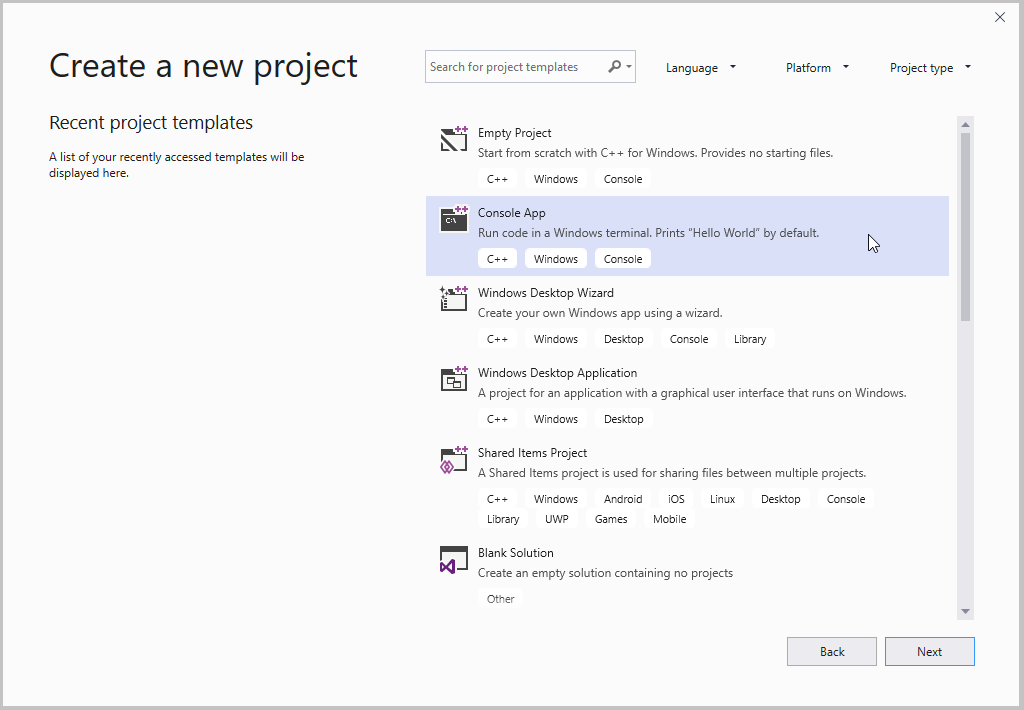
Wählen Sie eine Projektvorlage und dann "Weiter" aus.
Geben Sie auf der Seite "Neues Projekt konfigurieren" projektspezifische Einstellungen ein, z. B. den Projektnamen oder den Speicherort, und wählen Sie dann "Erstellen" aus, um Ihr Projekt zu erstellen.
Erstellen Sie ein C++-Projekt, indem Sie "Neues>Projekt speichern>" auswählen.
Wählen Sie Visual C++ im linken Bereich aus. Im mittleren Bereich wird eine Liste der Projektvorlagen angezeigt:
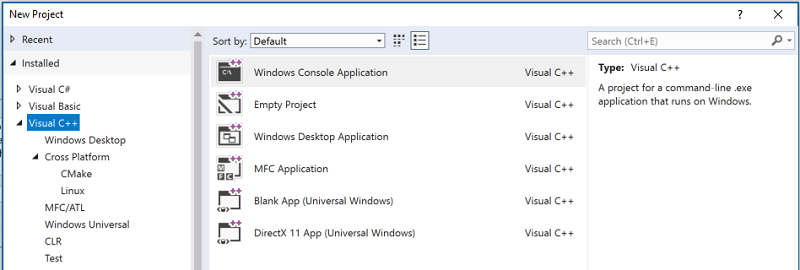
Weitere Informationen zu den standardprojektvorlagen, die in Visual Studio enthalten sind, finden Sie unter C++-Projektvorlagen in Visual Studio.
Sie können eigene Projektvorlagen erstellen. Weitere Informationen finden Sie unter How to: Create project templates.
Nachdem Sie ein Projekt erstellt haben, wird es im Fenster des Projektmappen-Explorers angezeigt:
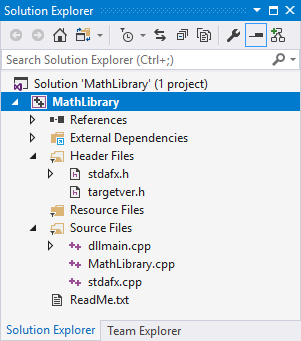
Beim Erstellen eines neuen Projekts wird außerdem eine Projektmappendatei (SLN) erstellt. Eine Visual Studio-Projektmappe ist eine Auflistung von mindestens einem Projekt. Sie können der Projektmappe ein weiteres Projekt hinzufügen, indem Sie mit der rechten Maustaste auf den Projektmappennamen in Projektmappen-Explorer> Neues>Projekt klicken.
Die Lösungsdatei koordiniert Abhängigkeiten, wenn Mehrere verwandte Projekte vorhanden sind. Compileroptionen werden auf Projektebene festgelegt.
Hinzufügen von Code, Symbolen und anderen Ressourcen zu einem Projekt
Fügen Sie Ihrem Projekt Quellcodedateien, Symbole oder andere Elemente hinzu, indem Sie in Projektmappen-Explorer mit der rechten Maustaste auf das Projekt klicken und "Neu hinzufügen>" oder "Vorhandenes hinzufügen>" auswählen.
Hinzufügen von Drittanbieterbibliotheken zu einem Projekt
Über 900 C++-Open Source-Bibliotheken sind über den vcpkg-Paket-Manager verfügbar. Führen Sie den Visual Studio-Integrationsschritt aus, um die Pfade zu dieser Bibliothek einzurichten, damit sie für Verweise aus beliebigen Visual Studio-Projekten zur Verfügung steht.
Weitere Informationen zum Verwenden einer Bibliothek, die Sie mithilfe des vcpkg-Paket-Managers heruntergeladen haben, finden Sie unter:
- vcpkg in CMake-Projekten
- Installieren und Verwenden von Paketen mit CMake in Visual Studio
- vcpkg in MSBuild-Projekten
- Lernprogramm: Installieren und Verwenden von Paketen mit MSBuild in Visual Studio
Sie sind auch kommerzielle Drittanbieterbibliotheken, die Sie installieren können. Folgen Sie den Installationsanweisungen.
Festlegen von Compileroptionen und Buildeigenschaften
Klicken Sie zum Konfigurieren der Buildeinstellungen für ein Projekt im Projektmappen-Explorer mit der rechten Maustaste auf das Projekt, und wählen Sie Eigenschaften aus. Weitere Informationen erhalten Sie unter Set C++ compiler and build properties in Visual Studio (Festlegen der Compiler- und Buildeigenschaften (C++) in Visual Studio).
Kompilieren und Ausführen eines Projekts
Um das neue Projekt zu kompilieren und auszuführen, drücken Sie F5, oder klicken Sie auf die Debug-Dropdownliste mit dem grünen Pfeil in der Hauptsymbolleiste. In der Dropdownliste „Konfiguration“ wählen Sie aus, ob ein Debug- oder ein Release-Build (oder eine andere, benutzerdefinierte Konfiguration) erstellt werden soll.
Ein neues Projekt wird ohne Fehler kompiliert. Wenn Sie Ihren eigenen Code hinzufügen, können Sie gelegentlich einen Fehler auslösen oder eine Warnung auslösen. Ein Fehler verhindert, dass der Build abgeschlossen wird; eine Warnung nicht. Alle Fehler und Warnungen werden sowohl im Ausgabefenster als auch in der Fehlerliste angezeigt, wenn Sie das Projekt erstellen.
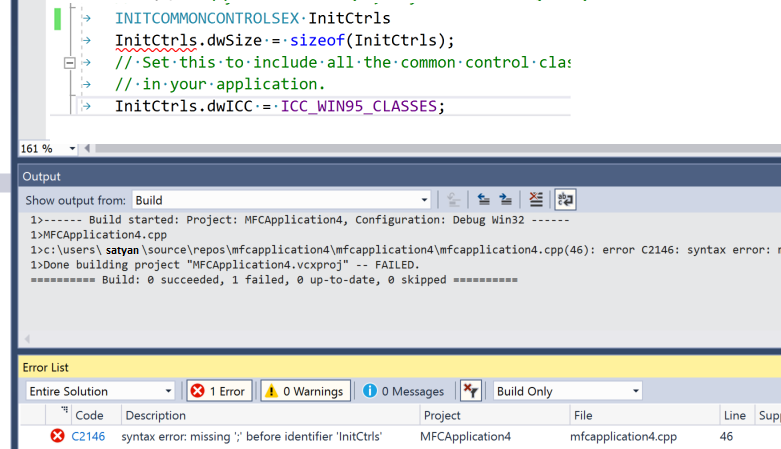
In der Fehlerliste können Sie F1 auf den hervorgehobenen Fehler drücken, um zum Dokumentationsthema zu wechseln.
Siehe auch
Erstellen eines Projekts aus vorhandenem Code
Festlegen der Compiler- und Buildeigenschaften (C++) in Visual Studio
Benutzerdefinierte Buildschritte und Buildereignisse
Verweisen auf Bibliotheken und Komponenten zur Buildzeit
Organisieren von Projektausgabedateien
Projekte und Buildsysteme
Microsoft C++-Portierungs- und Upgradehandbuch
Feedback
Bald verfügbar: Im Laufe des Jahres 2024 werden wir GitHub-Issues stufenweise als Feedbackmechanismus für Inhalte abbauen und durch ein neues Feedbacksystem ersetzen. Weitere Informationen finden Sie unter https://aka.ms/ContentUserFeedback.
Feedback senden und anzeigen für